Invalid_mdl_range BSOD: 4 manieren om het te repareren
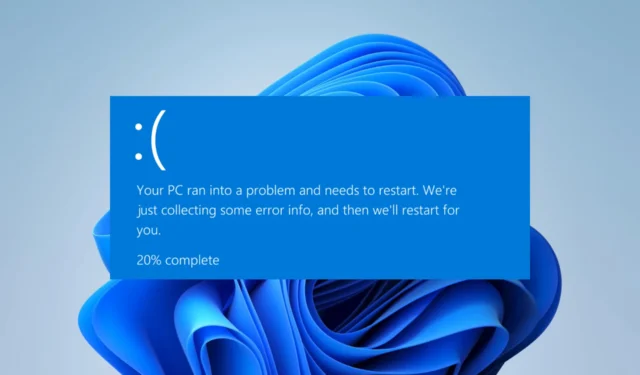
Als u de BSOD-fout invalid_mdl_range tegenkomt, is er geprobeerd toegang te krijgen tot een ongepast geheugenbereik in de geheugendescriptorlijst (MDL) van het systeem.
Deze fout zou een systeemcrash veroorzaken en kan frustrerend zijn; met de oplossingen die we in deze handleiding aanbevelen, zou u het probleem echter moeten kunnen oplossen.
Wat veroorzaakt de invalid_mdl_range BSOD?
Uit de klachten van sommige lezers maken we op dat een van de volgende zaken de BSOD op Windows kan activeren:
Hoe los ik een ongeldig MDL-bereik op?
We raden de volgende tijdelijke oplossingen aan voordat u gedetailleerde opties voor probleemoplossing gaat verkennen:
- Voer een malwarescan uit – Aangezien een virus de fout kan veroorzaken, raden we aan een uitgebreide antivirussoftware te gebruiken om een scan uit te voeren voordat andere oplossingen worden gebruikt.
- Start de pc opnieuw op – Een herstart is vaak effectief bij het beëindigen van problematische processen en kan kleine problemen oplossen.
- Verwijder specifieke apps – U kunt uw recent geïnstalleerde apps verwijderen, omdat deze de BSOD-fout kunnen veroorzaken.
Als echter geen van de bovenstaande oplossingen vooraf effectief is, gaat u verder met de hieronder aanbevolen oplossingen.
1. Werk uw stuurprogramma’s bij
- Klik met de rechtermuisknop op het menu Start en selecteer Apparaatbeheer.
- Vouw een willekeurige categorie uit met verouderde stuurprogramma’s (deze hebben meestal een gele badge), klik met de rechtermuisknop op uw stuurprogramma en klik op Stuurprogramma bijwerken .
- Selecteer de optie Automatisch zoeken naar browsers in het volgende venster.
- Volg eventuele aanwijzingen op het scherm om het downloaden en bijwerken te voltooien.
2. Voer het hulpprogramma Windows Memory Diagnostic uit
- Druk op het menu Start , typ geheugen en selecteer het hulpprogramma Windows Memory Diagnostic .
- Selecteer de optie Nu opnieuw opstarten en controleren op problemen (aanbevolen) .
- Wacht ten slotte tot de test is voltooid en kijk of deze de BSOD-fout invalid_mdl_range verhelpt.
3. Werk het besturingssysteem bij om alle nieuwe patches te krijgen
- Druk op Windows+ Iom de app Instellingen te openen.
- Klik in het linkerdeelvenster op Windows update en selecteer vervolgens Controleren op updates aan de rechterkant.
- Als er updates zijn, klikt u op Downloaden en installeren .
- Wacht tot alle updates zijn geïnstalleerd en start indien nodig uw computer opnieuw op.
4. Voer de DISM-scan uit
- Druk op Windows+ Rom het dialoogvenster Uitvoeren te openen .
- Typ cmd en druk op Ctrl + Shift + Enter.
- Typ het onderstaande script in en druk op Enter.
DISM.exe /Online /Cleanup-image /Restorehealth - Typ eventueel het onderstaande script en druk op Enter om de SFC-scan uit te voeren.
SFC / Scannow - Start de computer indien nodig opnieuw op en controleer of de fout invalid_mdl_range is opgelost.
Daar ga je. Alle oplossingen die we hebben onderzocht, zouden voldoende moeten zijn om de BSOD-fout op een Windows-apparaat op te lossen. Het is het beste om te beginnen met een die het meest van toepassing is op uw situatie.



Geef een reactie